آموزش اکسل: تکنیک های پیشرفته قالب بندی (365/2019)
Excel: Advanced Formatting Techniques (365/2019)
- در حال بارگزاری، لطفا صبر کنید...
نکات ساده و قدرتمندی را برای خواندن اطلاعات بیشتر در اکسل و دستکاری آسان آنها مشاهده کنید. نویسنده دنیس تیلور به شما نشان می دهد که چگونه با قلم ها ، حاشیه ها و رنگ ها روی سلول های جداگانه تأکید کنید. موقعیت محتوای سلول را تنظیم کنید. قالب داده های عددی و خوانایی کاربرگ ها را افزایش دهید. شما همچنین می توانید یاد بگیرید که چگونه تصاویر را به کاربرگ اضافه کنید و تکنیک های اتوماسیون را کشف کنید که می تواند کاری را برای قالب بندی حتی مقدار زیادی از داده ها از بین ببرد.
اهداف یادگیری- کار با ابزارهای هم ترازی
- تنظیم قالب های عددی
- جداول ، سبک ها و مضامین
- تنظیمات ردیف ، ستون و ورق
- ابزار قالب بندی کاربرگ
- نمایش داده ها به عنوان یک طرح کلی
- افزودن و قالب بندی تصاویر
- تکنیک های قالب بندی قدرت
معرفی Introduction
-
از قدرت تکنیک های قالب بندی اکسل استفاده کنید Harness the power of Excel formatting techniques
1. ابزارهای هم ترازی 1. Alignment Tools
-
برای متنوع و خوانایی متن متن زاویه دار ایجاد کنید Create angled text variations for variety and readability
-
داده های تورفتگی و علائم دلاری Indent data and dollar signs
-
برای ساده سازی تنظیمات عنوان ، از دکمه Merge and Center استفاده کنید Use the Merge and Center button to simplify title adjustments
-
استفاده از متن بسته بندی و کوچک شدن به منظور کنترل عناوین و عنوان ها Use Wrap Text and Shrink to Fit to control titles and headings
2. تنظیم قالب های عددی 2. Adjusting Numeric Formats
-
قالب های عددی سفارشی بسازید Build custom numeric formats
-
فرمت های تاریخ سفارشی را ایجاد کنید Create custom date formats
3. جداول ، سبک ها و مضامین 3. Tables, Styles, and Themes
-
با میز کار کنید Work with tables
-
برای قالب بندی سازگار از سبک ها و مضامین استفاده کنید Use styles and themes for consistent formatting
4- تنظیمات ردیف ، ستون و ورق 4. Row, Column, and Sheet Adjustments
-
با ردیف ها ، ستون ها و ورق ها کار کنید Work with rows, columns, and sheets
-
از گزینه های Hide & Unhide استفاده کنید Use the Hide & Unhide options
5. سایر ابزارهای قالب بندی کاربرگ 5. Other Worksheet Formatting Tools
-
از کادر محاوره ای Format Cells و قالب بندی بخشی از سلول استفاده کنید Use the Format Cells dialog box and formatting part of a cell
-
متن را از Word یا وب با ویژگی Justify قالب بندی کنید Format text from Word or the web with the Justify feature
-
یک تصویر پس زمینه به یک صفحه کار اضافه کنید Add a background image to a worksheet
6. نمایش داده ها به عنوان یک طرح کلی 6. Displaying Data as an Outline
-
داده ها را برای طرح کلی تنظیم کنید Set up data for outlines
-
از ویژگی Subtotal برای ایجاد رئوس مطالب استفاده کنید Use the Subtotal feature to create outlines
7. قالب بندی تصاویر 7. Formatting Images
-
سبک های تصویر را قالب بندی کنید Format picture styles
-
حاشیه ها و جلوه ها را به تصاویر اضافه کنید Add borders and effects to pictures
-
فرمت Sparklines برای تاثیر بصری Format Sparklines for visual impact
-
از WordArt برای عنوان ها و عنوان های قالب بندی شده استفاده کنید Use WordArt for formatted titles and headings
8. تکنیک های تخصصی قالب بندی قدرت 8. Specialized Power Formatting Techniques
-
برای روشن کردن بازده چاپ شده ، عنوان های تکراری را در یک ستون پنهان کنید Hide repeating titles in a column to clarify printed output
-
داده های عنوان موجود در ستون را بازیابی کنید Restore missing title data in a column
-
مقادیر زیادی را بدون استفاده از فرمول نمایش دهید Display large values without using formulas
-
پیوندهای تصویری ایجاد کنید Create picture links
-
قالب ستون و عناوین ردیف را قالب بندی کنید Format column and row titles
-
لیستی را برای چاپ با دو فاصله قالب بندی کنید Format a list for double-spaced printing
نتیجه Conclusion
-
مراحل بعدی Next steps
https://donyad.com/d/361a
 Dennis Taylor
Dennis Taylor
کارشناس اکسل با 25+ سال تجربه
دنیس تیلور یک متخصص اکسل است که بیش از 25 سال تجربه در زمینه نویسندگی و آموزش صفحه گسترده دارد.
دنیس دارای تجربه کار به عنوان نویسنده ، سخنران ، رهبر سمینار و مجری است. از اواسط دهه 90 ، وی نویسنده/مجری برنامه های متعدد ویدئویی و آنلاین اکسل بوده و با ارائه بیش از 300 سمینار و کلاس در سراسر ایالات متحده و کانادا سفر کرده است. وی چندین کتاب در زمینه نرم افزار صفحه گسترده تألیف یا تألیف کرده و بیش از 500 وبینار اکسل را به طیف وسیعی از مخاطبان ارائه داده است. دنیس با صدها شرکت مختلف و آژانس های دولتی و همچنین کالج ها و دانشگاه ها کار کرده است. او در بولدر ، کلرادو زندگی می کند.
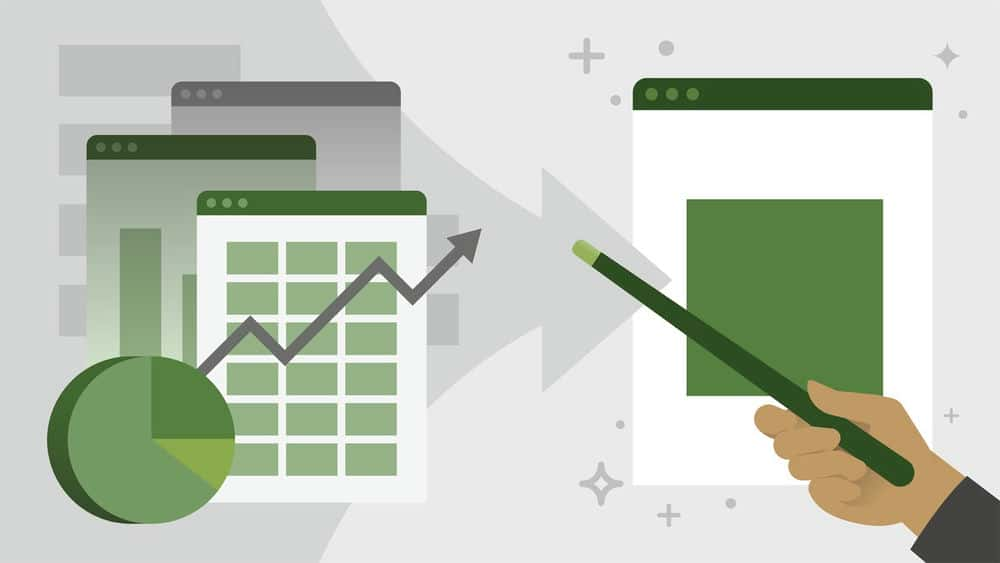
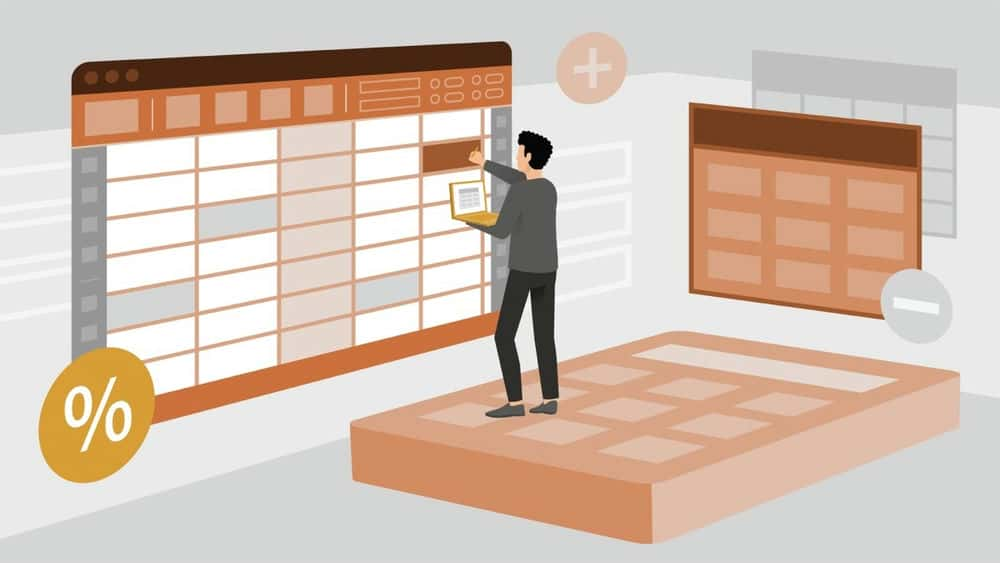
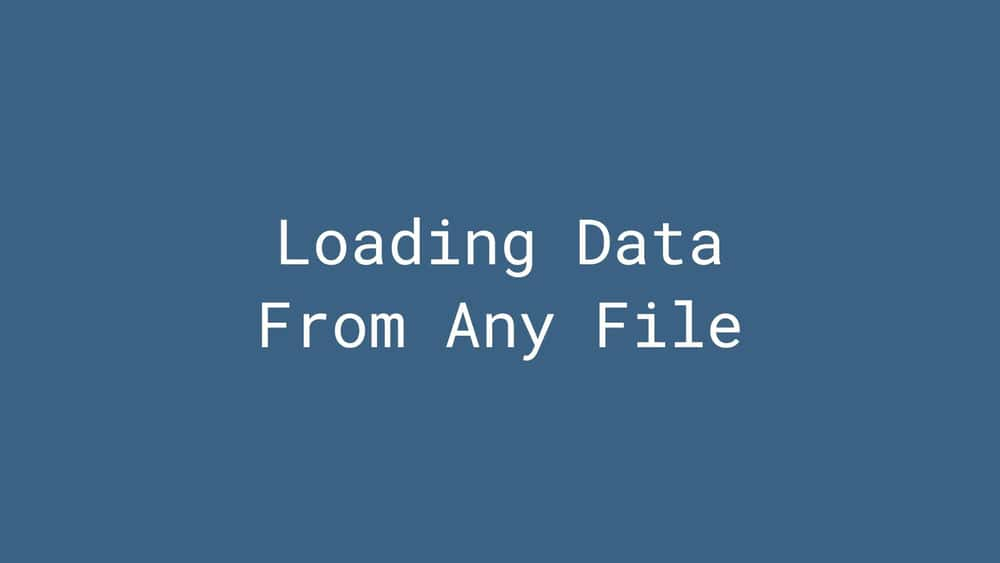
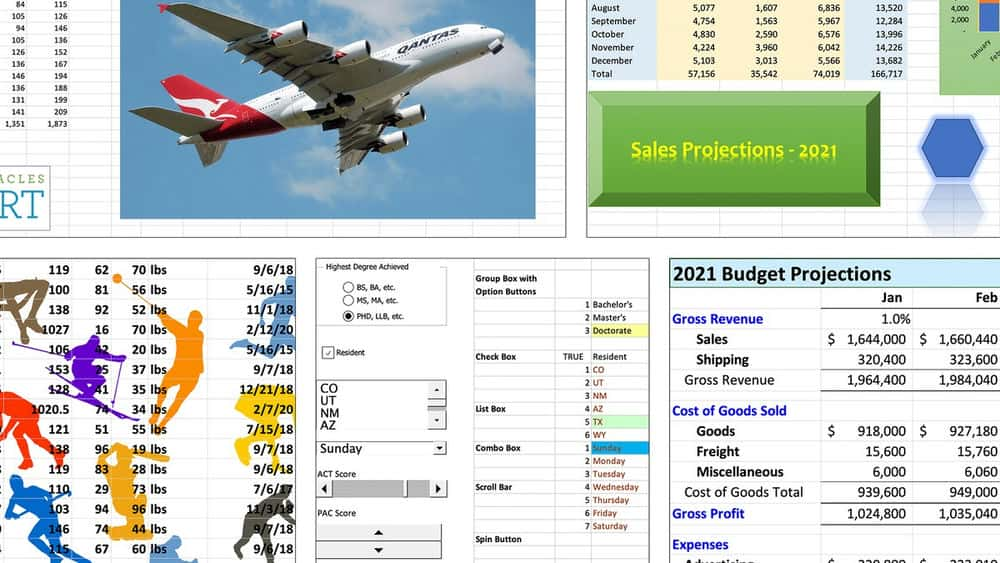





نمایش نظرات